Вкладка preferences, Папка elastik – Инструкция по эксплуатации Ueberschall Elastik Player 2
Страница 20
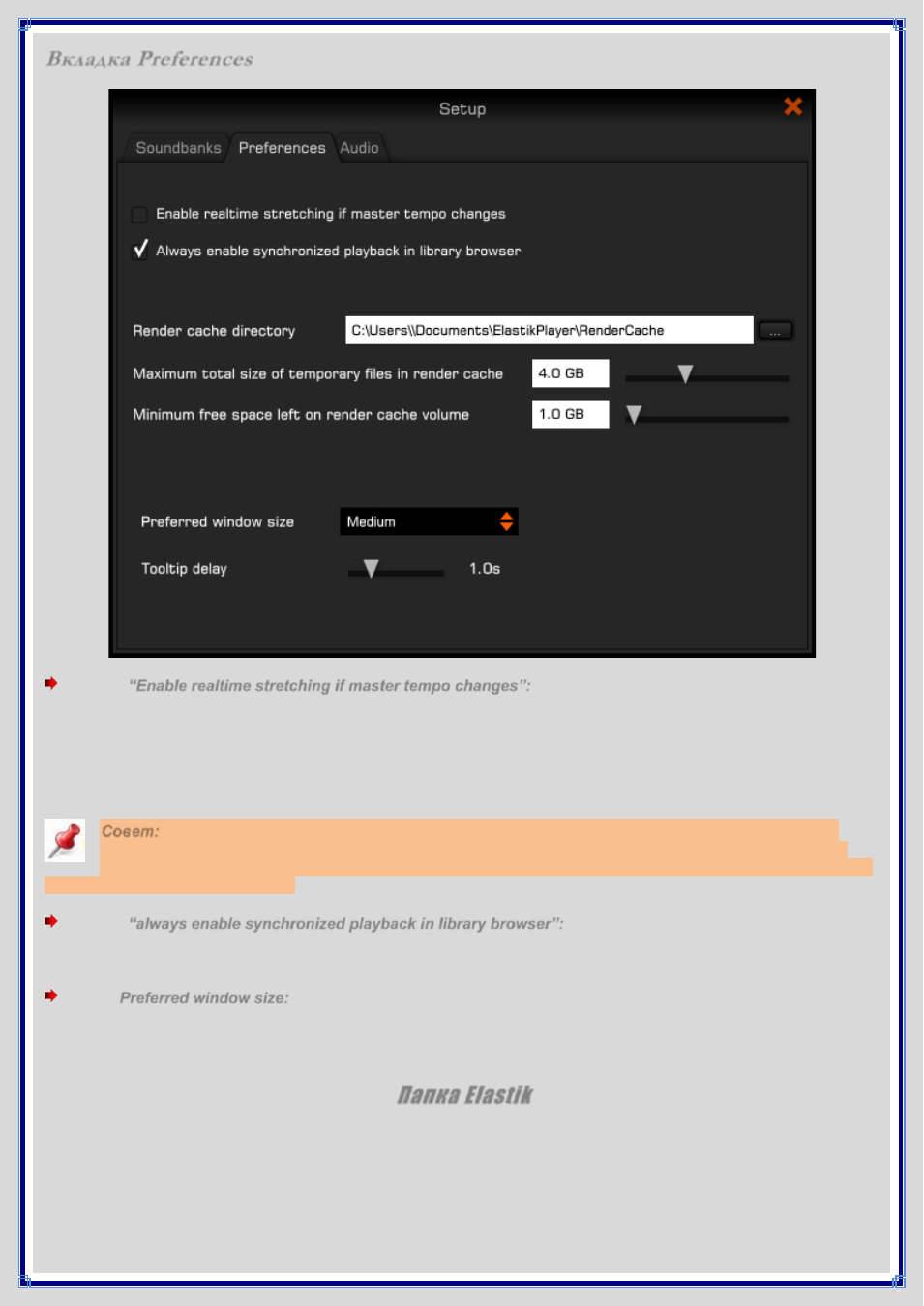
Вкладка Preferences
Чебокс
Если этот чебокс отмечен, все шаги
“Enable realtime stretching if master tempo changes”:
редактирования будут вычисляться в реальном времени всякий раз, когда основной темп будет изменяться.
Качество и функциональность технологии, используемой для этой функции, зависит от качества исходного
материала. Если воспроизводится большое количество сэмплов одновременно, загрузка процессора
увеличивается и задержку в хосте также необходимо увеличить. Как только Вы выбрали определенный темп, мы
рекомендуем активировать опцию “Render” (направо от области BPM). При этом все сэмплы будут повторно
вычислены в режиме offline, а результаты будут сохранены в кэш памяти функции Render.
Функция Time-stretching в реальном времени эффективна в том случае, если Вы работаете с
Совет:
автоматизацией темпа, или если Вы хотите воспроизвести весь Ваш трек в другом темпе. Если кнопка
Render будет отключена, все сэмплы будут постоянно конвертироваться в аудио файлы, т.е. они не будут
вычисляться в реальном времени.
Чебокс
Если этот чебокс отмечен, кнопка “Sync”
“always enable synchronized playback in library browser”:
в Браузере будет автоматически активироваться при следующей загрузке Elastik, а все сэмплы будут
воспроизводиться в темпе хоста.
Меню
здесь можно определить размер окна Elastik по умолчанию под Ваш монитор.
Preferred window size:
444 x 611 пикселей
525 x 722 пикселя
700 x 963 пикселя
Папка Elastik
После установки, Elastik 2 создает папку на Вашем жестком диске, которая будет использоваться для управления
банками звуков и экспортируемыми файлами. Папка может находиться в следующих расположениях:
Для Mac: User/Documents/ElastikPlayer/
Для PC: User\My Documents\ElastikPlayer\
и содержит следующие данные: